xp系统怎么设置虚拟内存|xp在哪里设置虚拟内存
xp系统虚拟内存怎么设置?由于内存是程序运行所需的硬件,如果运行内存容量不足,就会提示内存空间不足,xp系统下一般硬件不允许大内存,此时只能通过设置虚拟内存来缓解。有用户不清楚xp正版系统在哪里设置虚拟内存,这边跟小编一起来学习下xp系统设置虚拟内存的方法。
虚拟内存应该设置多大?
虚拟内存设置过大只会浪费磁盘空间,要适当设置,比如内存只有1GB,而又需要开大型软件,那么虚拟内存需要设置1-2G;如果内存大于4G,那么虚拟内存可以不用设置,除非提示内存不足,那么可以设置2-4G左右。
xp系统虚拟内存设置步骤如下:
1、桌面上右键我的电脑—属性;

2、在系统属性常规下,查看内存大小;
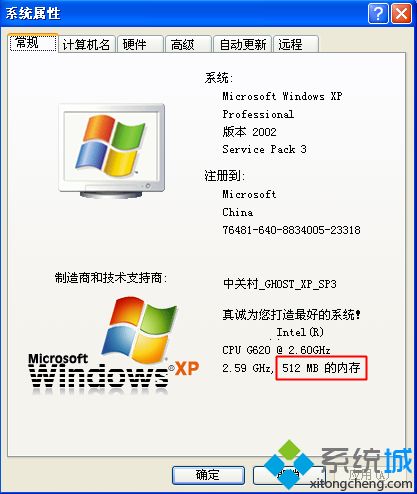
3、切换到“高级”,点击“性能”右下角“设置”;
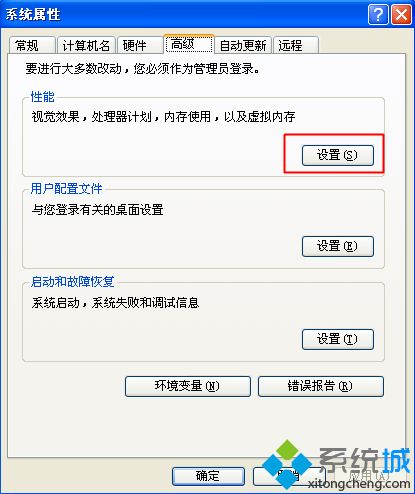
4、在“高级”下,点击虚拟内存右下角的“更改”;
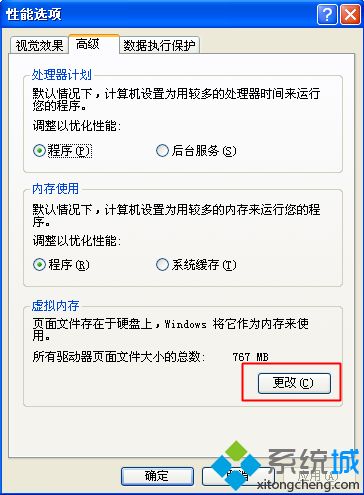
5、如果C盘空间足够大,设置在C盘,如果C盘空间不足,设置在D盘,一般有推荐的数值,也可以自行设置大小,点击“设置”,确定。
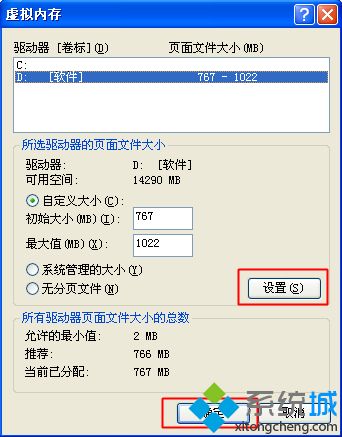
xp系统怎么设置虚拟内存的方法就是这样子,如果你的xp系统内存不足,可以参考上面步骤设置虚拟内存。
相关教程:允许软件运行怎么设置怎么开启虚拟内存虚拟内存地址不足怎么办电脑虚拟内存如何设置多少我告诉你msdn版权声明:以上内容作者已申请原创保护,未经允许不得转载,侵权必究!授权事宜、对本内容有异议或投诉,敬请联系网站管理员,我们将尽快回复您,谢谢合作!










